驱动人生这款软件应该是安装网卡驱动最多的软件吧,很多新手小伙伴可能还不知道怎么安装网卡驱动吧,下面就是关于 驱动人生安装网卡驱动的方法教程 了,感兴趣的小伙伴赶快来
驱动人生这款软件应该是安装网卡驱动最多的软件吧,很多新手小伙伴可能还不知道怎么安装网卡驱动吧,下面就是关于驱动人生安装网卡驱动的方法教程了,感兴趣的小伙伴赶快来看看吧。

驱动人生安装网卡驱动的方法教程
1、进入驱动人生界面后,点击上方的:驱动管理”;
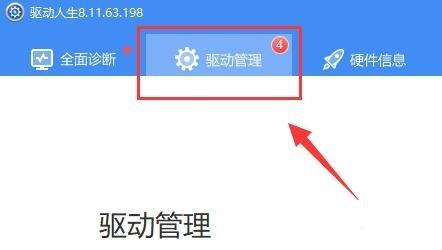
2、进入驱动管理页面后,点击“立即扫描”;
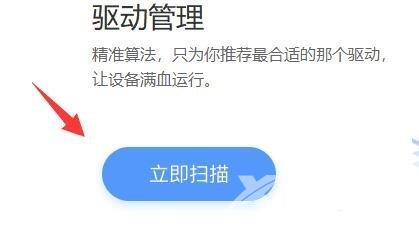
3、然后我们就可以找到想要使用的网卡驱动;
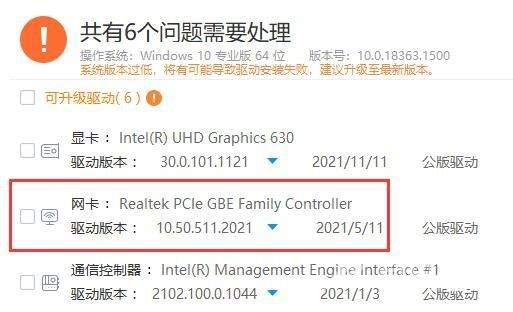
4、在右边找到“升级驱动”并点击它;
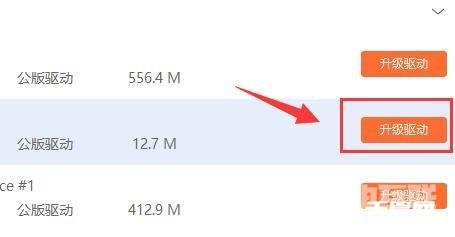
5、最后我们就可以等待下载完成,然后重新启动电脑就可以使用网卡了。
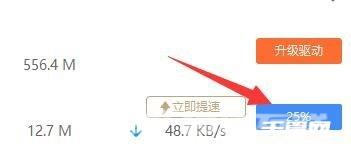
以上就是驱动人生怎么安装网卡驱动的全部内容了, 希望能够帮助到各位小伙伴。更多软件相关的内容各位小伙伴们可以关注千篇网,会一直给各位小伙伴们带来软件的教程!如果你对此文章存在争议,可在评论区留言和小伙伴们一起讨论。
